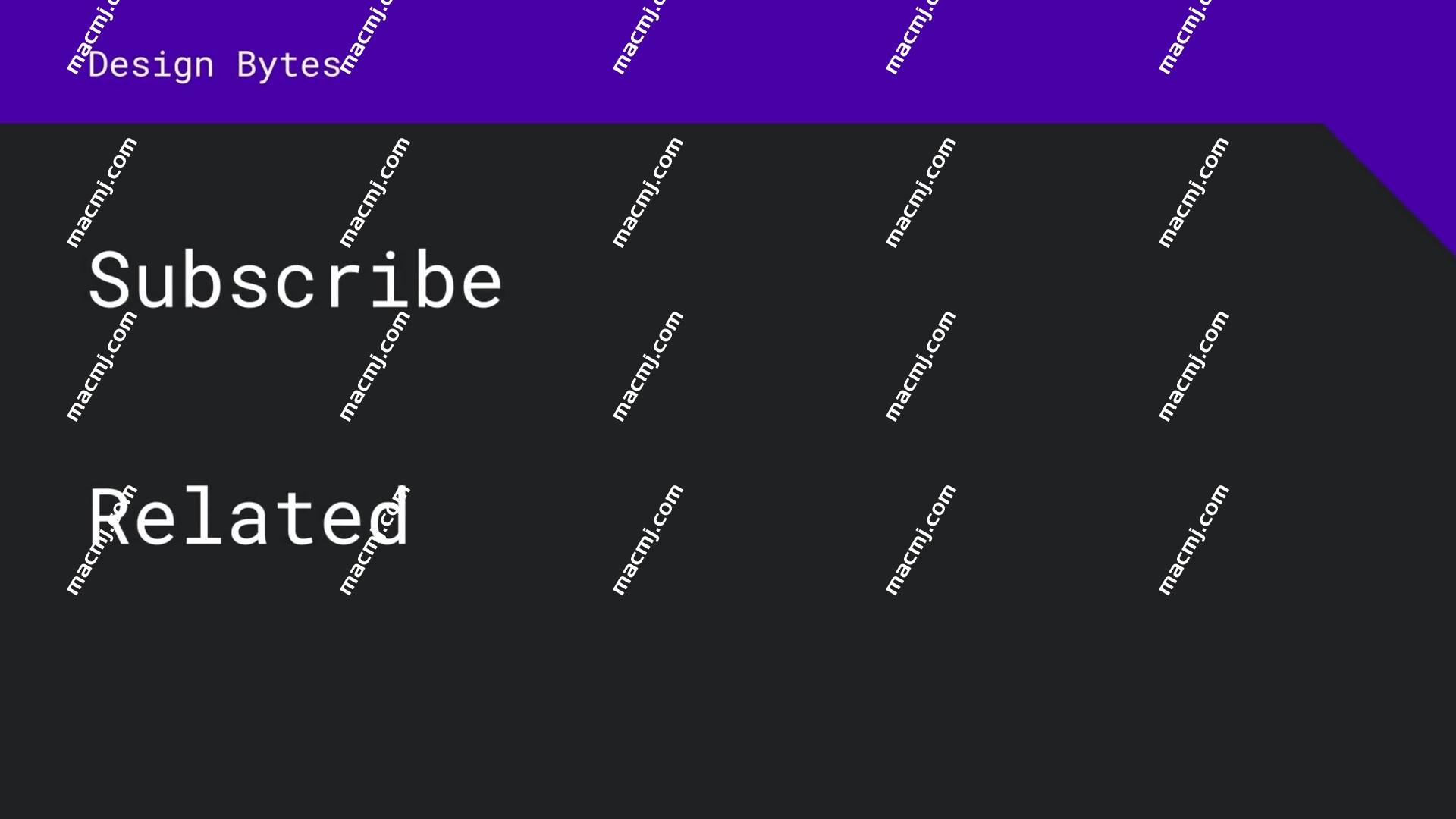内容介绍
Material Theme Editor是谷歌设计团队新出的一款非常强大的Sketch主题编辑器。Material Theme Editor可以帮助开发者更轻松地制作既符合自身品牌又符合Material Design风格的应用。这款全新的工具可以简化工作流程并提升团队工作效率!
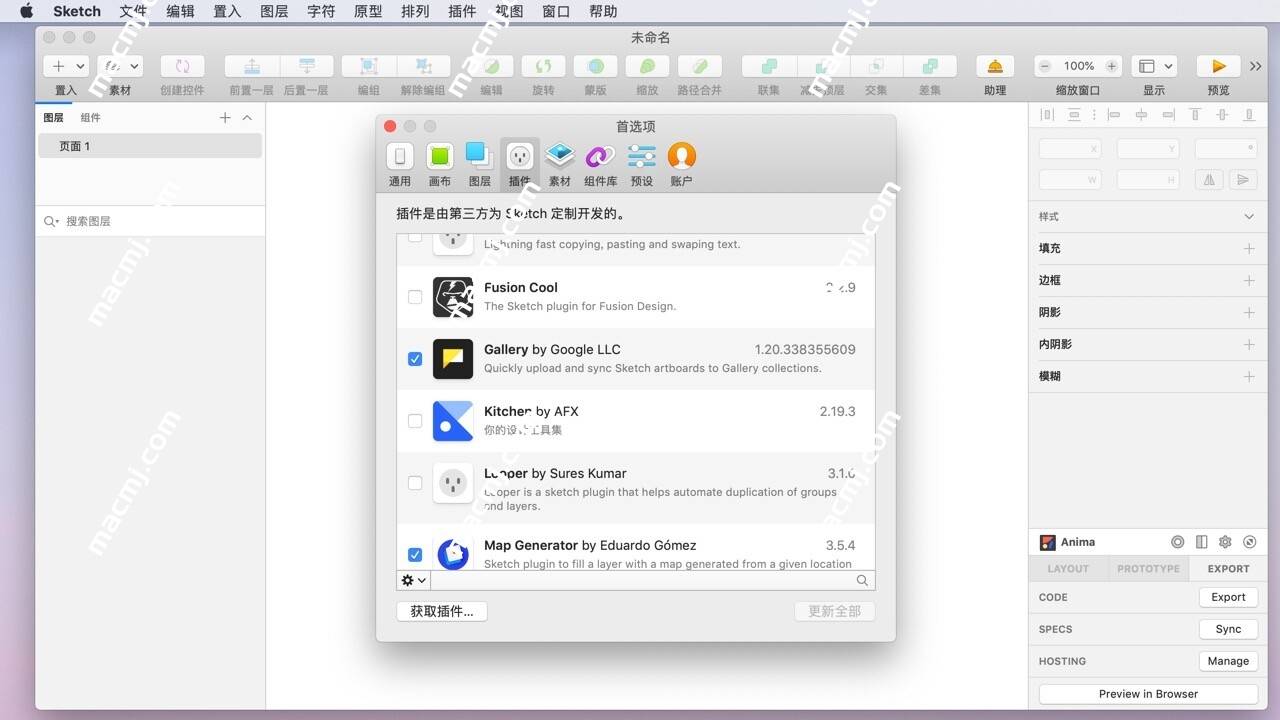
Material Theme Editor for Ma安装教
Material Theme Editor for Mac(Sketch主题编辑器)软件包下载完成后,首先打开Sketch软件,然后双击material.sketchplugin进行安装。
插件安装成功。
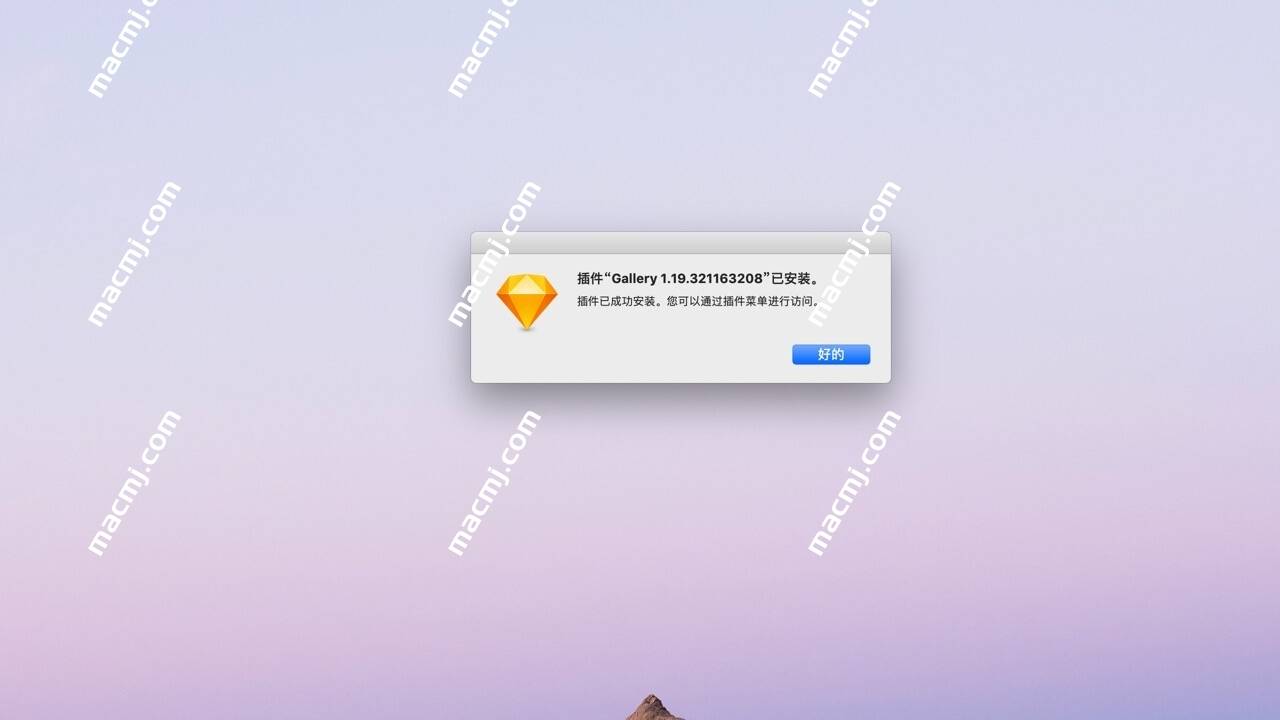
最后打开Sketch软件在插件目录下找到Material。
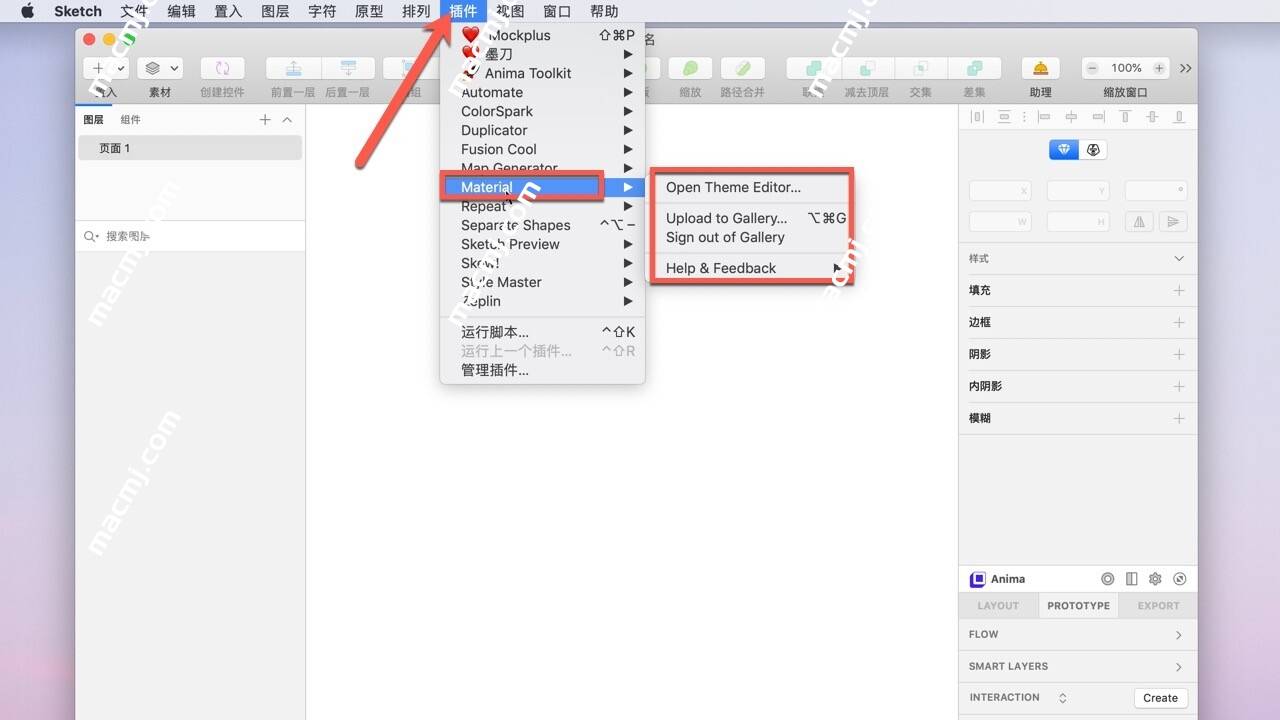
sketch原型插件Material Theme Editor官方介绍
材质主题编辑器 – 创建和自定义材质主题
“材质主题编辑器”可帮助您创建自己的品牌符号库,并将全局样式更改应用于颜色,形状和排版。目前可用于Sketch,您可以通过下载Material Plugin访问Material Theme Editor。
Material Plugin需要macOS El Capitan(10.11)或更高版本。
Material是一个适应性指南,组件和工具系统,支持用户界面设计的最佳实践。在开源代码的支持下,Material简化了设计人员和开发人员之间的协作,并帮助团队快速构建精美的产品。
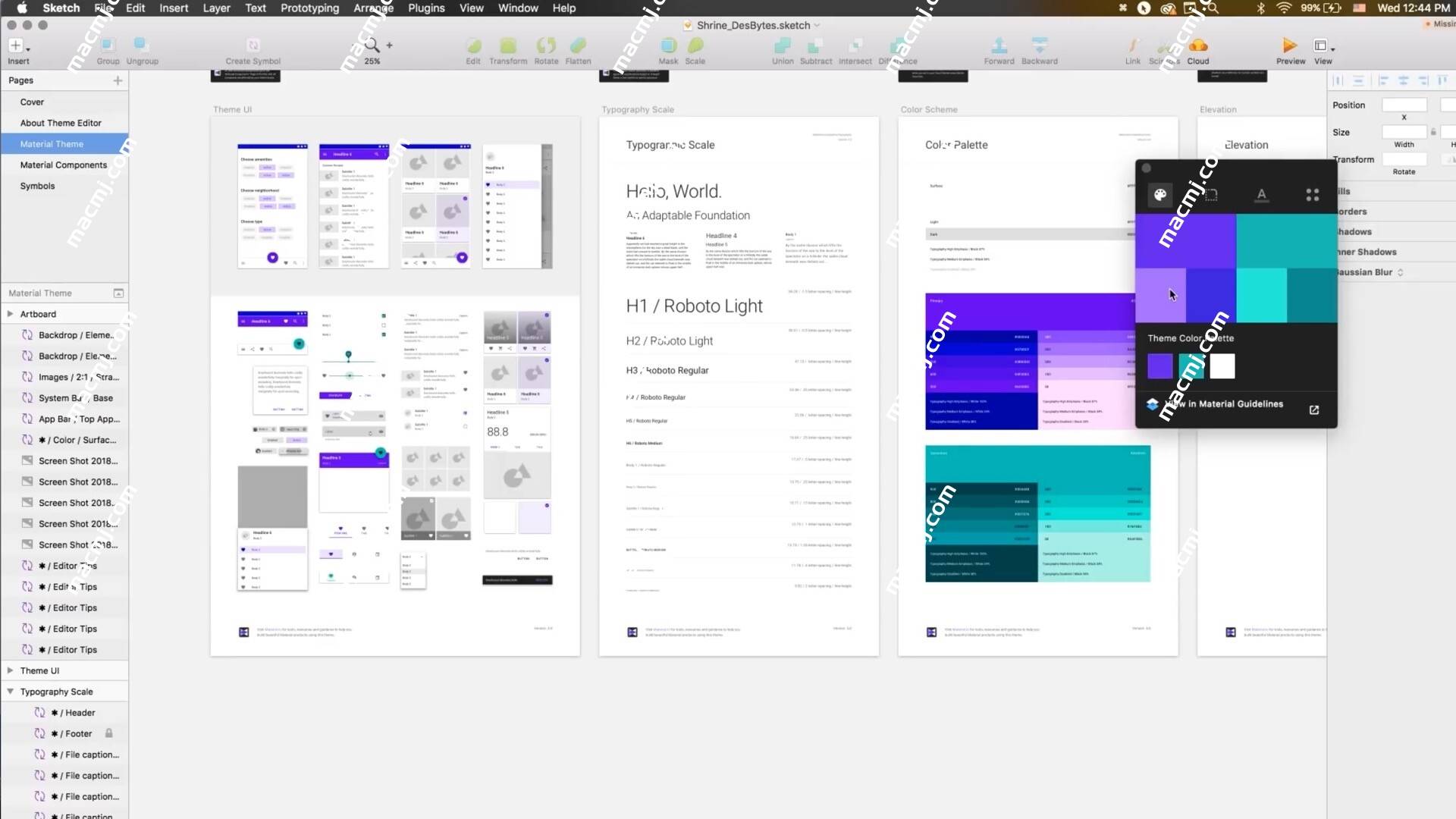
Material Theme Editor for Mac功能特色
1、选择颜色
- 通过选择主要,次要,背景,文本和图标色调,自动将颜色应用于所有组件
- 检查颜色对比度以满足可访问性要求
- 从“材质”调色板中选择颜色
- 使用单一颜色自动生成10个颜色值的色调调色板
- 使用全局颜色更改自动填充符号

2、设定形状
- 选择你的形状和角落风格
- 从弯曲或切角样式中选择并自动应用对材料组件的更改
- 在材料库中的组件中使用对称和非对称形状 – 同时保留在Material Design准则中
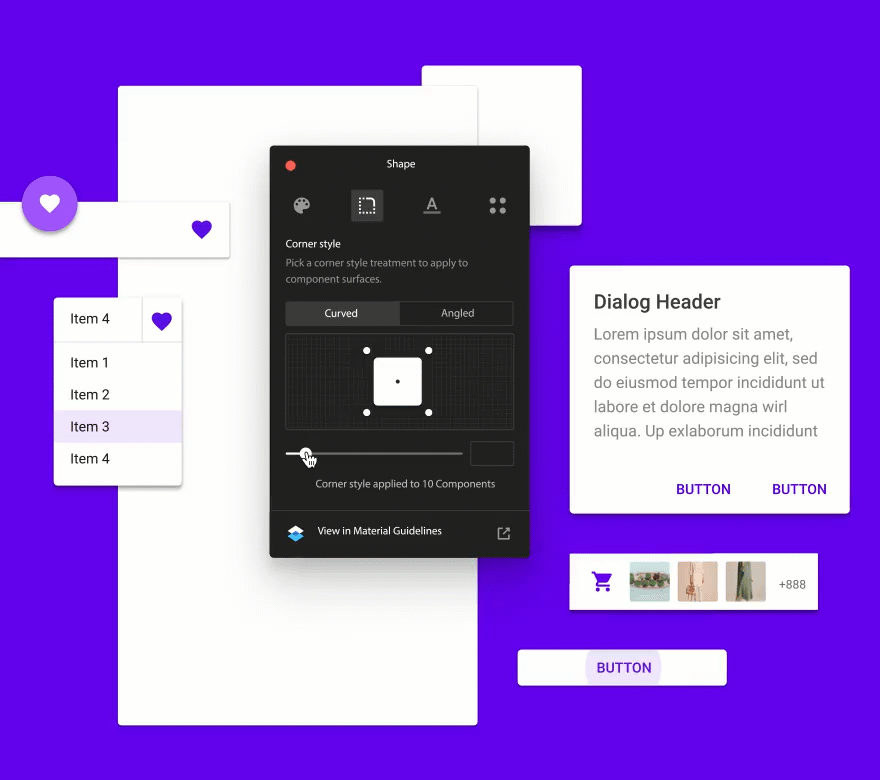
3、添加字体
- 为您的主题添加最多3种字体
- 根据材料排版指南自动调整大小并优化字体的可读性
- 访问流行的Google字体,包括:Roboto,Raleway,Alegreya,Merriweather,Rubik,Oswald等

4、探索图标
- 通过风格化的系统图标表达您的品牌 – 提供五种主题和一系列格式,尺寸和密度
- 从填充,圆角,清晰,轮廓和双色 图标主题中进行选择

5、开始使用主题编辑器
- 下载并安装Material Plugin入门(需要macOS El Capitan 10.11或更高版本)
- 该插件提供对Material组件库,Material Theme Editor(可用于Sketch)的访问,以及将画板直接上传到Gallery的功能
- 在Gallery中,使用Material Theme Editor创建的设计可以自动生成红线并访问开发人员文档
- Material Plugin需要macOS El Capitan(10.11)或更高版本。

使用方法
执行 Plugins > Material > Open Theme Editor…
第一次执行可选择编辑主题,并生成保存主题 Library(后续可直接选择已保存主题 Library 或重新选择)